Prebacivanje s uređaja Android na iPhone ili iPad
Jeste li spremni za prijelaz na iOS? Da biste jednostavnije prešli s uređaja Android na novi iPhone ili iPad, preuzmite aplikaciju Prijenos na iOS.
Ako ne možete upotrebljavati trgovinu Google Play, saznajte kako preuzeti aplikaciju Prijenos na iOS.
Prije početka
Na uređaju Android provjerite je li Wi-Fi uključen te priključite novi uređaj sa sustavom iOS i uređaj Android na napajanje.
Umjesto toga radi bržeg prijenosa možete upotrijebiti i kabel USB-C kako biste izravno povezali uređaj Android s uređajem iPhone.
Provjerite može li vam sadržaj koji prenosite, uključujući i onaj na Micro SD kartici, stati na novi iOS uređaj
Ako želite prenijeti knjižne oznake iz preglednika Chrome, na uređaju Android ažurirajte aplikaciju Chrome na najnoviju verziju.
Početak na Appleovom uređaju
Uključite novi uređaj i postavite ga blizu uređaja Android.
Slijedite upute za postavljanje koje se prikazuju na Appleovu uređaju.
Na zaslonu Brze upute dodirnite Prilagodi bez drugog uređaja [Apple], a zatim slijedite upute koje se prikazuju na zaslonu. Možda će se od vas zatražiti da aktivirate karticu eSIM.

Dodirnite Premjesti podatke s Androida
Potražite zaslon Prenesite svoje aplikacije i podatke. Zatim dodirnite S Androida. (Ako ste već dovršili postavljanje, morat ćete izbrisati uređaj sa sustavom iOS i početi iznova. Ako to ne želite učiniti, sadržaj jednostavno prenesite ručno.)
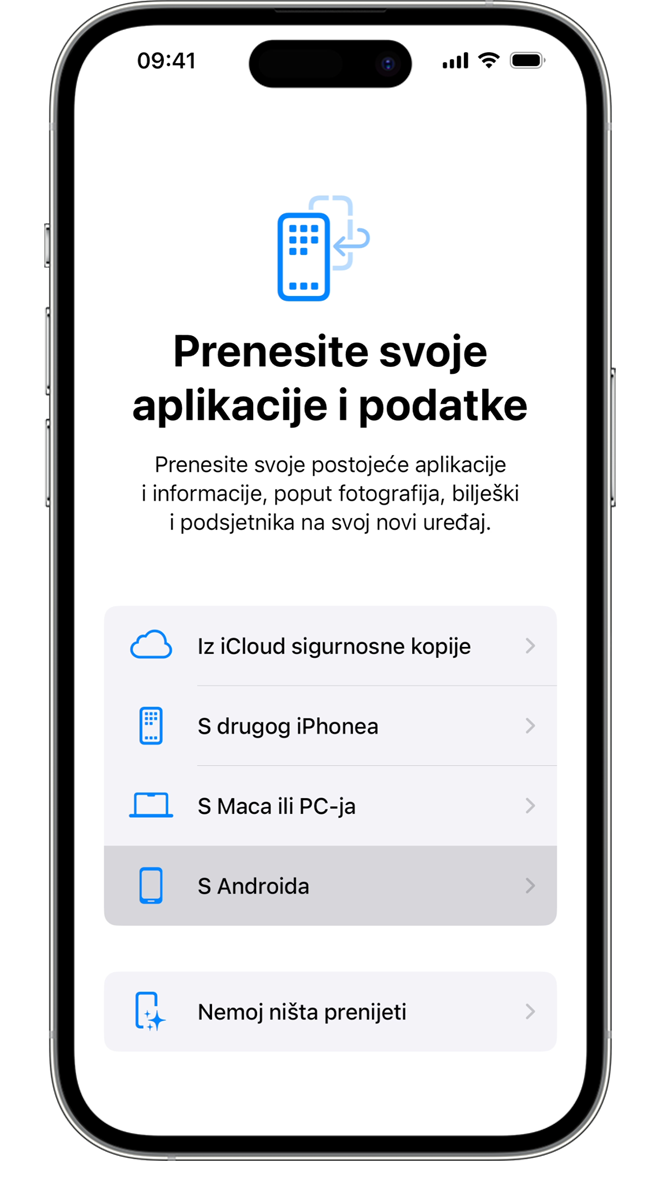
Otvorite i postavite aplikaciju Prijenos na iOS
Na uređaju Android otvorite aplikaciju Prijenos na iOS. Ako nemate aplikaciju Premjesti na uređaj sa sustavom iOS, možete dodirnuti gumb QR kod na svom novom iOS uređaju i skenirati QR kod pomoću kamere na uređaju Android da biste otvorili trgovinu Google Play.
Da biste se počeli koristiti aplikacijom Prijenos na iOS:
Dodirnite Nastavi.
Pročitajte odredbe i uvjete koji se prikazuju i dodirnite Slažem se za nastavak.
Dodirnite Automatski pošalji ili Nemoj slati kako biste odabrali kako želite dijeliti podatke iz aplikacije s Appleom.
Dodirnite Nastavi i ako je potrebno omogućite Lokacijska dopuštenja.
Dodirnite Nastavi i omogućite Dopuštenja za obavijesti ako je potrebno.
Ako uređaj Android i iPhone povežete kabelom, može se pojaviti skočni prozor pa ćete morati prilagoditi USB postavke na uređaju Android da biste mogli pokrenuti aplikaciju Prijenos na iOS.
Čekanje na kod
Na uređaju sa sustavom iOS dodirnite Nastavi kada se prikaže zaslon Prijenos s Androida. Zatim pričekajte da se pojavi deseteroznamenkasti ili šesteroznamenkasti kod. Ako se na uređaju Android prikaže upozorenje da je vaša veza s internetom spora, možete ignorirati to upozorenje.
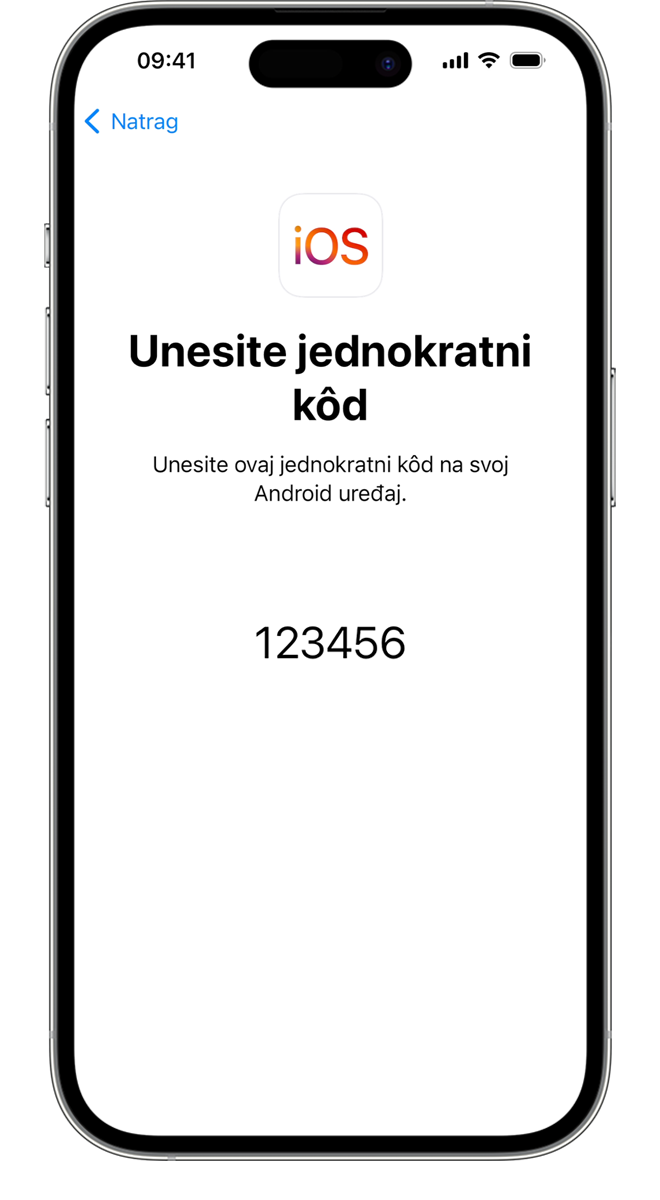
Unos koda
Unesite kod na Android uređaj.
Povezivanje s privremenom Wi-Fi mrežom
Vaš uređaj sa sustavom iOS izradit će privremenu Wi-Fi mrežu. Kada se to od vas zatraži, dodirnite Poveži da biste se pridružili toj mreži na uređaju Android. Pričekajte da se pojavi zaslon Prijenos podataka.
Odabir sadržaja i čekanje
Na uređaju Android odaberite sadržaj koji želite prenijeti (iz aplikacija Kontakti i SMS poruke u Povijest poziva ili audiodatoteke) pa dodirnite Nastavi.
Potom, čak i ako vas uređaj Android obavijesti da je postupak završen, oba uređaja pustite dok se traka s učitavanjem na uređaju sa sustavom iOS ne popuni. Uređaje držite blizu jedan drugoga i priključene na napajanje dok se prijenos ne dovrši. Prijenos može potrajati, ovisno o količini sadržaja koji prenosite.
Evo koji se podaci prenose: kontakti, povijest SMS poruka, fotografije i videozapisi s kamere, fotoalbumi, datoteke i mape, postavke pristupačnosti, postavke prikaza, knjižne oznake za web, e-mail računi, poruke WhatsApp i medijski sadržaji, audiosnimke s diktafona, povijest poziva te kalendari. Ako su dostupne i na servisu Google Play i na servisu App Store, prenijet će se i neke besplatne aplikacije. Nakon završetka prijenosa moći ćete preuzeti sve besplatne aplikacije koje su dostupne i na servisu App Store.
Prenesite svoj telefonski broj i SIM ili eSIM
Kada se prebacujete s uređaja Android na uređaju iPhone ili iPad možete aktivirati svoj telefonski broj te SIM ili karticu eSIM. Možda ćete biti preusmjereni na web-mjesto operatera da biste dovršili aktivaciju.
Postavljanje iOS uređaja
Kada se traka s učitavanjem na iOS uređaju ispuni, na Android uređaju dodirnite OK. Zatim na uređaju sa sustavom iOS dodirnite Nastavi te pratite upute na zaslonu da biste završili postavljanje uređaja sa sustavom iOS.
Završetak
Provjerite je li prenesen sav sadržaj. Glazbu, knjige i PDF dokumente potrebno je ručno premjestiti.
Morate pristupiti aplikacijama koje su bile na Android uređaju? Otvorite App Store na uređaju sa sustavom iOS da biste ih preuzeli.
Pomoć prilikom prijenosa sadržaja
Nemojte dirati nijedan uređaj sve dok se prijenos ne završi. Aplikacija Move to iOS, primjerice, mora cijelo vrijeme ostati na zaslonu Android uređaja. Ako na Android uređaju pokrenete neku drugu aplikaciju ili primite telefonski poziv prije nego što prijenos završi, sadržaj se neće prenijeti.
Na uređaju Android isključite aplikacije i postavke koje bi mogle utjecati na Wi-Fi vezu, npr. Sprint Connections Optimizer ili Smart Network Switch. Zatim u postavkama pronađite Wi-Fi, pa dodirnite i držite svaku poznatu mrežu i zaboravite je. Zatim ponovno pokušajte prenijeti sadržaj.
Ponovno pokrenite oba uređaja i pokušajte ponovno.
Isključite mobilnu podatkovnu vezu na Android uređaju. Zatim ponovno pokušajte prenijeti sadržaj.
Pomoć nakon prijenosa sadržaja
Ako se ne možete prijaviti u Poruke ili ako Poruke ne funkcioniraju na očekivan način nakon što prenesete sadržaj, zatražite pomoć.
Ako na novom uređaju sa sustavom iOS ne vidite aplikacije s uređaja Android, potražite ih na servisu App Store i preuzmite ih na novi uređaj.
Postoji mogućnost da se sadržaji ne prenesu u cijelosti zbog nedostatka prostora na iOS uređaju ili se može činiti da je iOS uređaj pun iako prijenos nije završen. U tom slučaju izbrišite uređaj sa sustavom iOS te ponovno pokrenite prijenos sadržaja. Provjerite premašuje li veličina sadržaja na Android uređaju prostor dostupan na iOS uređaju. Provjerite imate li dovoljno slobodne memorije na uređaju iPhone ili iPad.
Potrebna vam je dodatna pomoć?
Opišite nam problem, a mi ćemo vam predložiti što možete učiniti.
Informacije koje Apple daje o proizvodima koje nije on proizveo ili neovisnim web-stranicama nad kojima nema nadzor niti ih je testirao ne podrazumijevaju da te proizvode Apple preporučuje niti da za njih daje podršku. Apple nije odgovoran za odabir, performanse ni korištenje web-stranica ili proizvoda drugih proizvođača. Apple ne iznosi mišljenja o točnosti ni pouzdanosti web-stranica drugih proizvođača. Dodatne informacije zatražite od dobavljača proizvoda.
